WinXP系统IE被篡改怎么办
有时候在系统使用的使用突然发现IE被篡改了,那么你知道WinXP系统IE被篡改怎么办吗?为此小编为你带来详细的WinXP系统IE被篡改解决方法
WinXP系统IE被篡改解决方法
1、直接通过快捷组合键【Win+R】对于运行功能进行打开,然后输入【regedit】点击确定,启动注册表编辑器功能。
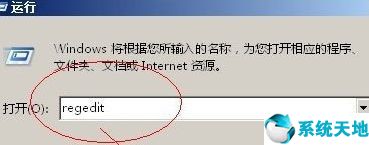
2、然后在打开的注册表左侧的文件夹中依次展开HKEY_CURRENT_USERSoftwareMicrosoftInternet ExplorerMain,然后对于Main进行右键点击选择权限。
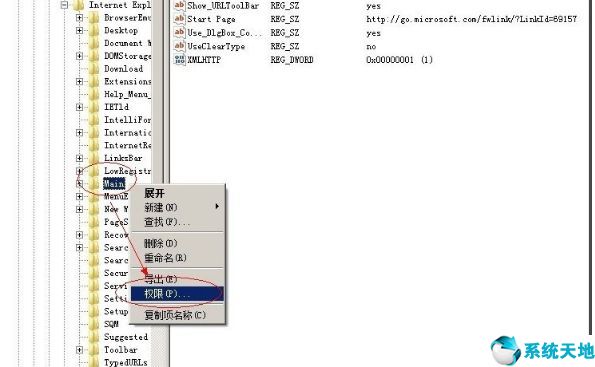
3、通过步骤操作对于管理员权限进行继承操作。
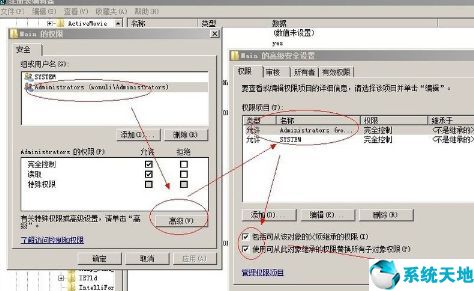
4、开启后效果如下,点确定逐个关闭窗口;

5、打开Internet选项,设置新首页既可以。
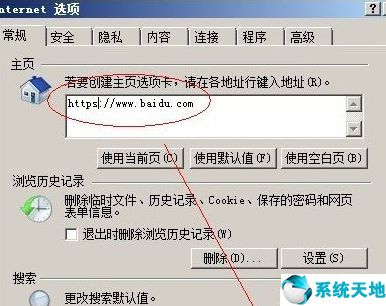
以上就是小编为大家整理的WinXP系统IE被篡改怎么办、WinXP系统IE被篡改解决方法!
本文来源于Win10专业版,转载请注明出处。
WinXP系统IE被篡改解决方法
1、直接通过快捷组合键【Win+R】对于运行功能进行打开,然后输入【regedit】点击确定,启动注册表编辑器功能。
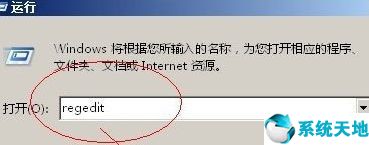
2、然后在打开的注册表左侧的文件夹中依次展开HKEY_CURRENT_USERSoftwareMicrosoftInternet ExplorerMain,然后对于Main进行右键点击选择权限。
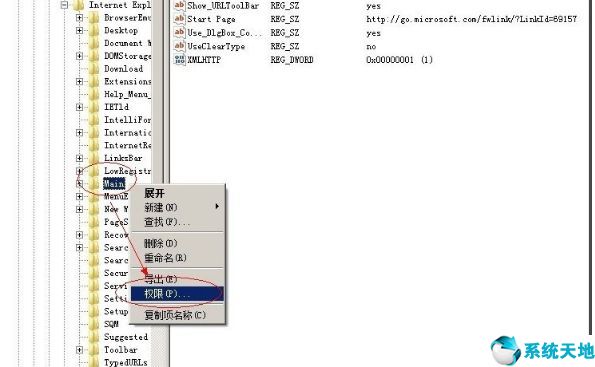
3、通过步骤操作对于管理员权限进行继承操作。
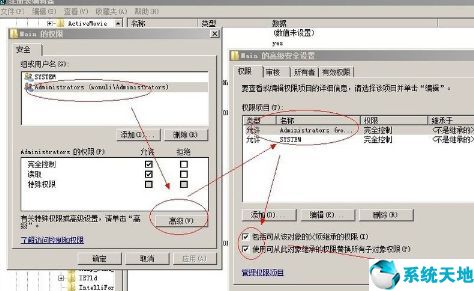
4、开启后效果如下,点确定逐个关闭窗口;

5、打开Internet选项,设置新首页既可以。
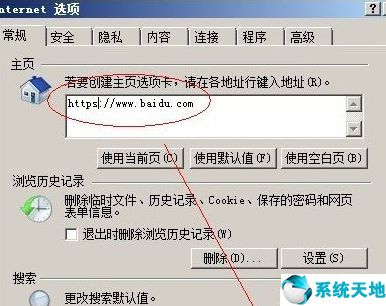
以上就是小编为大家整理的WinXP系统IE被篡改怎么办、WinXP系统IE被篡改解决方法!
本文来源于Win10专业版,转载请注明出处。










 苏公网安备32032202000432
苏公网安备32032202000432